1.拓扑图


2.实验要求
(1) 使用VTP协议,将SW3配置为vtp server端,SW1,SW2,SW4配置为vtp client端。并在交换机SW1,SW2,SW3,SW4上创建一个VTP域,然后在SW3上创建VLAN 100,VLAN 200,VLAN 300,并给这些VLAN按表2-1所示的VLAN名称进行命名,实现vtp client端同步到SW3上的VLAN配置。
(2) 某企业网有2个部门,根据拓扑图所示,现要求将两个部门的PC划分到对应的VLAN中,并通过三层交换机实现各部门PC 之间的通信。(通过ping命令进行测试)
(3) 启用并配置DHCP服务器,为各部门的PC分配IP地址、子网掩码、默认网关、DNS服务器的IP。
(4) 启用并配置WEB 服务器, 编辑首页index.html,将标题的字体大小(size)设置为8,标题的字体颜色(color)设置为红色,标题的名称改为:My name is x !。
(5) 启用并配置DNS 服务器,实现将www.ls.com解析为WEB Server的IP地址192.X.30.3。
(6) 在三层交换机SW3,路由器R1和ISP上启用OSPF路由协议,实现全网可达。
(7) 获取网络中的UDP,TCP,DHCP,DNS,HTTP,FTP 协议的数据包。
3.实现步骤
1)手动配置DHCP、WEB、DNS服务器和外网用户的IP地址、子网掩码、默认网关
2)配置DHCP、WEB、DNS服务器
(1) DHCP服务器配置截图
(2) WEB服务器配置截图
(3) DNS服务器配置截图
3)在SW3,R1,R2配置IP地址
(1) SW3 IP地址配置截图
(2) R1的IP地址配置截图
(3) R2的IP地址配置截图

4)在交换机SW1,SW2,SW3,SW4上,将交换机之间的端口配置为trunk端口
(1)SW3的配置命令截图
(2)SW1的配置命令截图
5)利用VTP技术,将SW3配置为VTP server端,将 SW1,SW2,SW4配置为VTP client端,并在SW1,SW2,SW3,SW4创建一个域
(1) SW3配置命令截图
(2) SW2配置命令截图
6)在SW3上,创建 vlan 100,200,300并按表2-1的VLAN名称进行命名
7)在交换机SW1,SW2, SW4 上查看VLAN的同步情况show vlan brief
8)在交换机SW1, SW4上将PC划分到对应的VLAN,同时查看是否正确将接口划分到相应的VLAN中
(1) SW1的VLAN划分配置截图

(2) SW4的VLAN划分配置截图

9)在SW3上启用路由功能,在SW3上配置VLAN 100,200,300的网关地址
10)查看SW3的路由表,并截图
11)在SW3上的VLAN 100,200配置DHCP 中继,将配置命令截图
12)查看2个部门PC的IP地址、子网掩码、默认网关、DNS服务器的获取情况,将各个部门的PC配置情况截图。
(1)人事处
(2)后勤处
13)在三层交换机SW3和路由器R1 上启用OSPF路由协议,实现内部网络全网可达。
(1) SW3启用OSPF协议配置截图
(2) R1启用OSPF协议配置截图
(3) R2启用OSPF协议配置截图
(4) 查看R1的路由表,并截图。
14)在人事处PC访问WEB服务器和外网用户,并将人事处的访问进行截图。
(1)人事处访问WEB服务器
(3) 人事处ping 外网用户 截图
4.网络协议数据包分析(在Simulation模式下抓包)
1)DHCP数据包截图 (人事处PC从DHCP 服务器上获取IP地址的过程)
(1)DHCP Discover
(2)DHCP Offer

(3)DHCP Request

(4)DHCP ACK

2)DNS数据包截图(后勤处 PC访问http://www.ls.com的过程)
(1)DNS Query数据包

(2)DNS Response数据包


3)HTTP数据包截图 (后勤处 PC访问http://www.ls.com的过程)
(1)TCP建立连接(三次握手)
(1.1)第1次握手
(1.2)第2次握手
(1.3)第3次握手
(2)HTTP Request数据包

(3)HTTP Reponse 数据包

来源:freebuf.com 2021-06-05 18:08:52 by: Johnson666








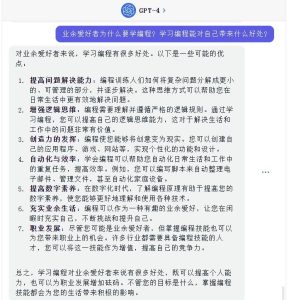











请登录后发表评论
注册